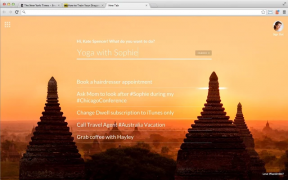OS X ist seit jeher berühmt für eine breite Palette von integrierten Tools und Utilities, praktisch alle Gelegenheiten. Unter ihnen sind viele kleine und wenig bekannte Funktionen, von denen einige gehört haben. Viele wissen einfach nicht über sie, und für die Lösung bestimmter tägliche Aufgaben, für einen Ersatz zu den Anwendungen von Drittanbietern. Um dieses Missverständnis zu korrigieren, möchte ich Dir über ein paar wenig bekannte sagen, aber sehr nützliches Feature, dass Sie erfolgreich in der Lage sein, in ihrer täglichen Arbeit zu verwenden.
* * *
Wir lesen die erweiterte Informationen über Wi-Fi-Netzwerk
 Wenn Sie keine Probleme mit Ihrem drahtlosen Netzwerk gehabt haben, wissen Sie wahrscheinlich nicht über die Existenz der integrierte Werkzeug drahtlosen Diagnose. Es ist in der Tiefen des Systems versteckt und wird nur angezeigt, einen Bericht zu erstellen, wenn es Netzwerkprobleme vorliegen. Um es zu bekommen, klicken Sie bitte auf das Symbol Wi-Fi im Dock, halten Sie die Taste
Wenn Sie keine Probleme mit Ihrem drahtlosen Netzwerk gehabt haben, wissen Sie wahrscheinlich nicht über die Existenz der integrierte Werkzeug drahtlosen Diagnose. Es ist in der Tiefen des Systems versteckt und wird nur angezeigt, einen Bericht zu erstellen, wenn es Netzwerkprobleme vorliegen. Um es zu bekommen, klicken Sie bitte auf das Symbol Wi-Fi im Dock, halten Sie die Taste
Write Screencasts mit Quicktime
 Die Mehrheit der Nutzer kann diese Funktion benötigt selten sein, aber diejenigen, deren Arbeit im Zusammenhang mit der Erstellung jeglicher Art von Anweisungen, Artikel - dies kann sehr nützlich sein. So erstellen Sie Screencasts Sie brauchen keine Anwendungen von Drittanbietern zu installieren und zu Hilfe zu greifen. Öffnen Sie einfach Quicktime und klicken Datei — ErfassungBildschirm. Zur gleichen Zeit können Sie auch Ihre Kommentare über das eingebaute Mikrofon schreiben. Ausführlicher eine Bildschirmaufnahme mit Quicktime Ich sagte in einem seiner Artikel.
Die Mehrheit der Nutzer kann diese Funktion benötigt selten sein, aber diejenigen, deren Arbeit im Zusammenhang mit der Erstellung jeglicher Art von Anweisungen, Artikel - dies kann sehr nützlich sein. So erstellen Sie Screencasts Sie brauchen keine Anwendungen von Drittanbietern zu installieren und zu Hilfe zu greifen. Öffnen Sie einfach Quicktime und klicken Datei — ErfassungBildschirm. Zur gleichen Zeit können Sie auch Ihre Kommentare über das eingebaute Mikrofon schreiben. Ausführlicher eine Bildschirmaufnahme mit Quicktime Ich sagte in einem seiner Artikel.
Wir verwenden Diktat zu schreiben Texte
 Seit Jahren war die Software, dass unterstützt Spracheingabe sehr teuer und unzugänglich für normale Benutzer. Mit der Veröffentlichung von OS X Mountain Lion hat Apple hat uns diese Funktion als Teil des OS zu befreien. Doppelklicken Sie einfach auf Fn (Default) in einem beliebigen Anwendung und zu sprechen beginnen - alles, was Sie schnell raspoznazvatsya sein sagen und sofort in Form von Text zu gewinnen. Russische Sprache leider nicht unterstützt wird, aber Englisch funktioniert sehr gut. Wenn Sie diese Funktion nicht verwendet haben - sicher sein, zu versuchen. Es enthält die Einstellungen in den Systemeinstellungen finden Diktat und Sprach.
Seit Jahren war die Software, dass unterstützt Spracheingabe sehr teuer und unzugänglich für normale Benutzer. Mit der Veröffentlichung von OS X Mountain Lion hat Apple hat uns diese Funktion als Teil des OS zu befreien. Doppelklicken Sie einfach auf Fn (Default) in einem beliebigen Anwendung und zu sprechen beginnen - alles, was Sie schnell raspoznazvatsya sein sagen und sofort in Form von Text zu gewinnen. Russische Sprache leider nicht unterstützt wird, aber Englisch funktioniert sehr gut. Wenn Sie diese Funktion nicht verwendet haben - sicher sein, zu versuchen. Es enthält die Einstellungen in den Systemeinstellungen finden Diktat und Sprach.
Sign Dokumente Bewertung mit
 Rezension Es ist vielleicht der am meisten missverstandenen Diamant OS X. Er ist so funktional und unterstützt eine Vielzahl von Dokumenttypen, sowie die Bearbeitung Werkzeuge. Es kann leicht verwendet werden, als PDF-Reader standardmäßig, aber zusätzlich, können Sie es verwenden, um Ihre digitale Signatur auf jedem Dokument zu setzen. Erstellen Sie es direkt über die Web-Kamera Mohn, ohne die Hilfe eines Scanners werden kann. Um dies zu tun, gehen Sie zu Einstellungen — Unterschriften und scannen Sie Ihr Autogramm, pre-Zeichen auf einem weißen Blatt Papier. Nun, wenn Sie das Dokument zu unterschreiben müssen, gehen Sie in den Bearbeitungsmodus ⇧⌘A (Umschalt + Befehl + A) Und die entsprechende Schaltfläche in der Symbolleiste drücken.
Rezension Es ist vielleicht der am meisten missverstandenen Diamant OS X. Er ist so funktional und unterstützt eine Vielzahl von Dokumenttypen, sowie die Bearbeitung Werkzeuge. Es kann leicht verwendet werden, als PDF-Reader standardmäßig, aber zusätzlich, können Sie es verwenden, um Ihre digitale Signatur auf jedem Dokument zu setzen. Erstellen Sie es direkt über die Web-Kamera Mohn, ohne die Hilfe eines Scanners werden kann. Um dies zu tun, gehen Sie zu Einstellungen — Unterschriften und scannen Sie Ihr Autogramm, pre-Zeichen auf einem weißen Blatt Papier. Nun, wenn Sie das Dokument zu unterschreiben müssen, gehen Sie in den Bearbeitungsmodus ⇧⌘A (Umschalt + Befehl + A) Und die entsprechende Schaltfläche in der Symbolleiste drücken.
Rufen Sie das Wörterbuch mit der Hilfe von Gestik
 Ein weiteres großartiges Feature, über die nur wenige Menschen wissen, und nur selten verwendet - eine Suche in Wörterbüchern, indem Sie drei Finger auf ein beliebiges Wort oder eine Kombination von Tasten ^ ⌘D (Strg + Befehl + D). Diese Technik funktioniert in jeder Anwendung, sei es ein Browser oder Texteditor. Sehr schnell und bequem, vor allem, wenn Sie zusätzliche Wörterbücher installiert haben.
Ein weiteres großartiges Feature, über die nur wenige Menschen wissen, und nur selten verwendet - eine Suche in Wörterbüchern, indem Sie drei Finger auf ein beliebiges Wort oder eine Kombination von Tasten ^ ⌘D (Strg + Befehl + D). Diese Technik funktioniert in jeder Anwendung, sei es ein Browser oder Texteditor. Sehr schnell und bequem, vor allem, wenn Sie zusätzliche Wörterbücher installiert haben.
Wir suchen nach Anwendungen Menüpunkte mit Hilfe
 Hilfe-Menü, in der Tat kann kein Instrument in Betracht gezogen werden, aber es ist eine gute Sache (zusätzlich zu den Hintergrundinformationen), die es in der Lage ist zu tun. Mit seiner Hilfe können Sie durch Scoring die ersten Buchstaben des Namens in der Hilfe eine der Einstellungen und die Anwendungsmenüpunkte finden. Manchmal ist es einfacher, diese Methode zu verwenden, um den gewünschten Eintrag zu suchen, wenn Sie nicht über seine heißen Schlüssel kennen oder wenn es sich um eine komplizierte Software wie Photoshop, wo eine große Anzahl von Menüpunkten.
Hilfe-Menü, in der Tat kann kein Instrument in Betracht gezogen werden, aber es ist eine gute Sache (zusätzlich zu den Hintergrundinformationen), die es in der Lage ist zu tun. Mit seiner Hilfe können Sie durch Scoring die ersten Buchstaben des Namens in der Hilfe eine der Einstellungen und die Anwendungsmenüpunkte finden. Manchmal ist es einfacher, diese Methode zu verwenden, um den gewünschten Eintrag zu suchen, wenn Sie nicht über seine heißen Schlüssel kennen oder wenn es sich um eine komplizierte Software wie Photoshop, wo eine große Anzahl von Menüpunkten.
Verwenden Sie die Handschrifterkennung
 Wenn Sie noch nie mit einem Grafiktablett an Ihren Mac angeschlossen ist, können Sie kaum das Dienstprogramm Ink sehen. Dies ist eine spezielle Anwendung Anerkennung für Handschrift, welche Optionen in den Systemeinstellungen angezeigt wird, müssen Sie die Tablette verbinden. Mit seiner Hilfe können Sie sich Notizen machen oder verschiedene Skizzen zeichnen. Dazu aktivieren Sie die Option Tinte erlaubt den Einsatz in allen Anwendungen und HandschrifterkennungIn den Anwendungseinstellungen. Danach öffnet jede app, dass die Texteingabe unterstützt und schreiben sie von Hand direkt auf dem Tablett. Sobald Sie den Vorschlag zu beenden, tritt Tinte in das Dokument.
Wenn Sie noch nie mit einem Grafiktablett an Ihren Mac angeschlossen ist, können Sie kaum das Dienstprogramm Ink sehen. Dies ist eine spezielle Anwendung Anerkennung für Handschrift, welche Optionen in den Systemeinstellungen angezeigt wird, müssen Sie die Tablette verbinden. Mit seiner Hilfe können Sie sich Notizen machen oder verschiedene Skizzen zeichnen. Dazu aktivieren Sie die Option Tinte erlaubt den Einsatz in allen Anwendungen und HandschrifterkennungIn den Anwendungseinstellungen. Danach öffnet jede app, dass die Texteingabe unterstützt und schreiben sie von Hand direkt auf dem Tablett. Sobald Sie den Vorschlag zu beenden, tritt Tinte in das Dokument.
* * *
Wir haben Fragen, Anmerkungen oder Anregungen? Willkommen in den Kommentaren - ich bin immer glücklich und Hilfe zu sprechen. Bleiben Sie dran, gibt es noch viele interessante Dinge!
(über)